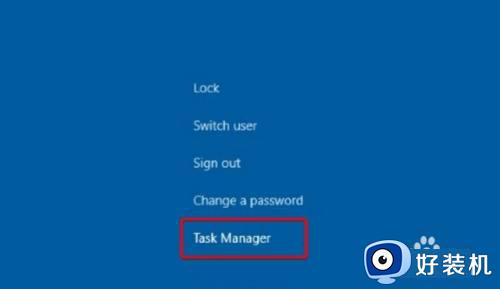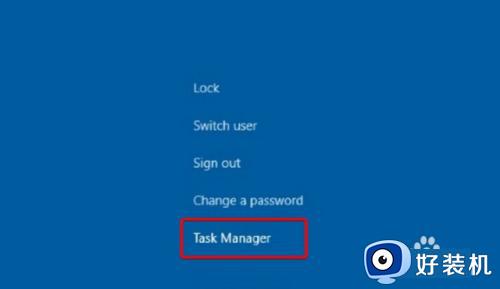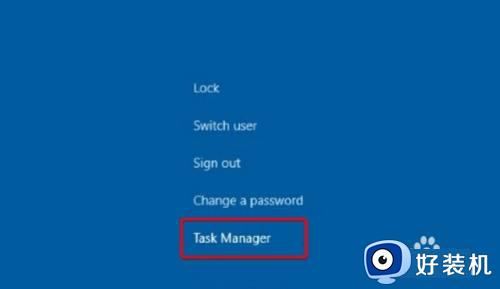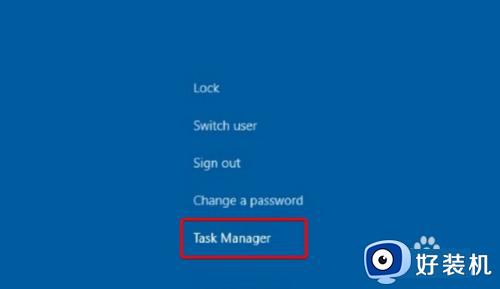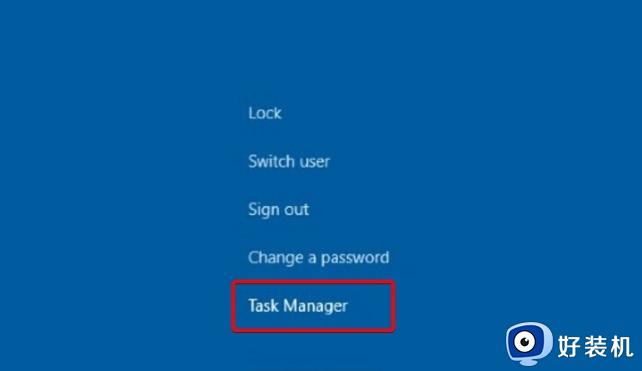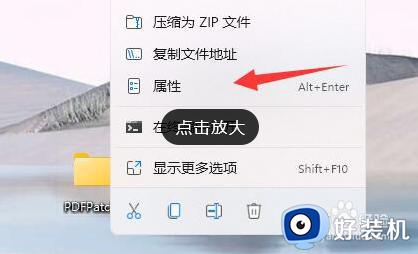win11打开文件夹右键菜单卡死的解决方法 win11右键文件夹卡顿严重如何修复
时间:2023-06-19 11:58:57作者:zheng
我们在使用win11电脑的时候可以通过右键文件夹来打开右键菜单,在右键菜单中我们可以删除文件夹或者移动文件夹的位置等等,有些用户在使用win11电脑的时候想要打开文件夹的右键菜单的时电脑却卡死了,这该怎么办呢?今天小编就教大家win11打开文件夹右键菜单卡死的解决方法,操作很简单,跟着小编一起来操作吧。
推荐下载:win11官方iso镜像下载
方法如下:
1、首先我们按下键盘之中的【ctrl】+【alt】+【delete】键,开启系统任务管理器;
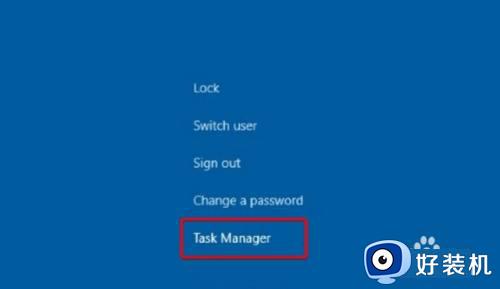
2、进入任务管理器功能之后,我们选择点击其【进程】,然后我们可以找到【文件资源管理器】的后台并将其关闭;
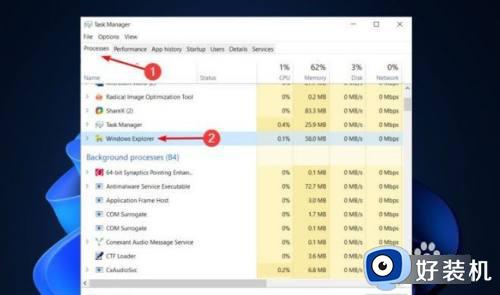
3、最后我们单击选择重启,将电脑重启操作;
重启后回到该界面,我们再进入到文件夹选项当中,接着再点击选择右侧顶部【...】找到选项;
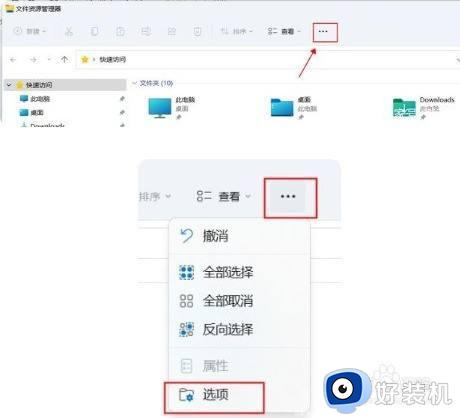
4、此时我们在打开的文件夹选项页面中选择【查看】功能后跳转到该页面,最后我们勾选【在单独的进程打开文件夹窗口】功能,完成之后点击确认即可。
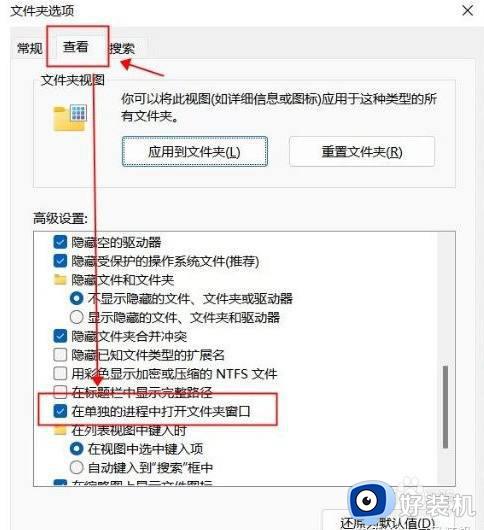
以上就是关于win11打开文件夹右键菜单卡死的解决方法的全部内容,还有不懂得用户就可以根据小编的方法来操作吧,希望能够帮助到大家。